
苹果x手机怎么设置翻转 苹果手机屏幕旋转设置方法
发布时间:2024-11-05 15:36:46 来源:三公子游戏网
苹果X手机是一款功能强大的智能手机,其中屏幕旋转设置是其重要的功能之一,苹果手机屏幕旋转设置方法非常简单,用户只需进入设置菜单,找到显示与亮度选项,然后点击屏幕旋转开关即可实现屏幕翻转功能。通过这一设置,用户可以根据自己的需求和习惯调整屏幕的显示方向,使手机使用更加便捷和舒适。
苹果手机屏幕旋转设置方法
方法如下:
1.其实这个功能所有手机都有,既然要设置。我们首先要做的是解锁手机,解锁后进入手机桌面。如图所示。

2.进入手机桌面后,大部门苹果手机都打开可快捷键小圆点,我们点击手机桌面上的小圆点。如图所示。
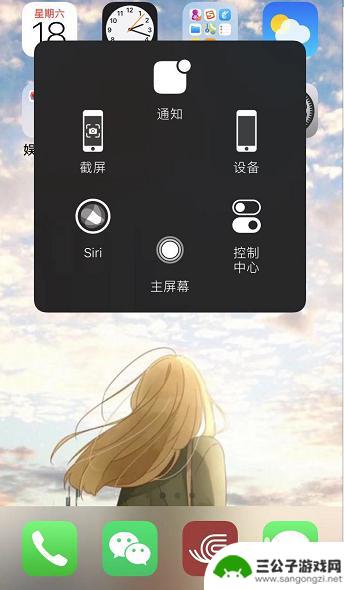
3.调出快捷小圆点后,我们点击快捷功能中的【控制中心】,通过这里进行设置。如图所示。
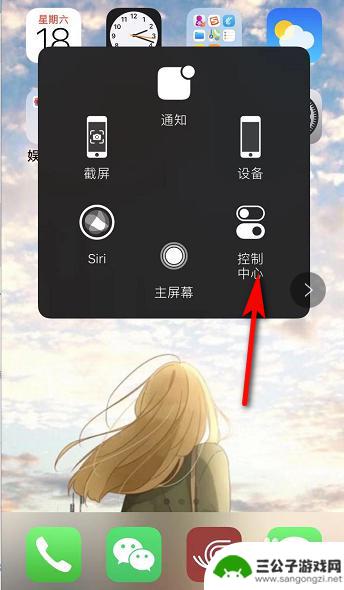
4.接着进入控制中心,我们可以看到在无限WiFi图标下方有个锁的图标。点击该图标,有红色的圈,表示屏幕方向锁定。如图所示。
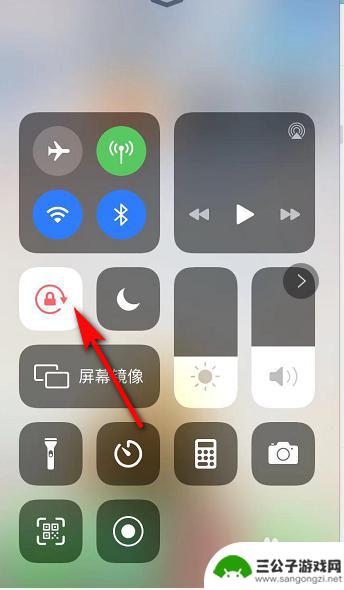
5.我们点击锁的图标后,红色的圈变成白色,表示屏幕可以进行旋转。如图所示。
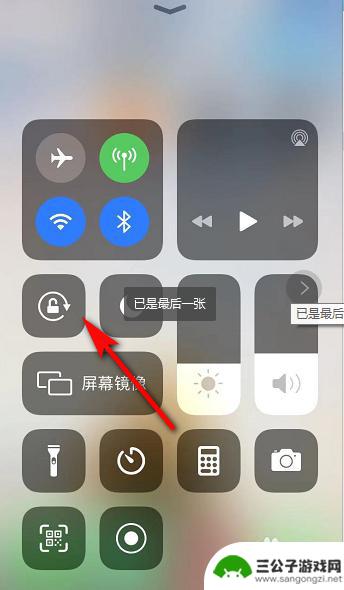
6.屏幕旋转打开后,我们如果要看横屏的视频。只需要将手机横放,手机屏幕也就跟着变动了。如图所示。
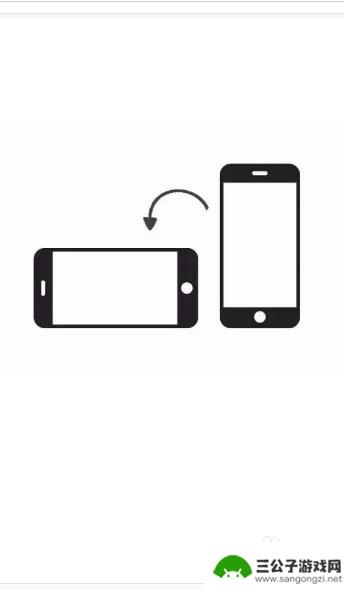
以上就是苹果x手机怎么设置翻转的全部内容,还有不清楚的用户就可以参考一下小编的步骤进行操作,希望能够对大家有所帮助。
热门游戏
-

苹果手机x转屏怎么设置 iPhone X屏幕旋转设置方法
苹果手机X是一款备受瞩目的智能手机,它具备许多令人惊艳的功能,其中一个备受用户关注的特点是屏幕旋转设置。在iPhone X上,用户可以通过简单的操作来启用或禁用屏幕旋转功能。这...
2024-01-10
-
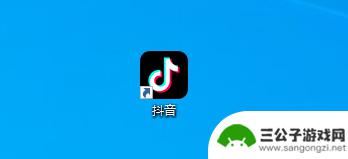
抖音电脑旋转屏幕方向怎么设置(抖音电脑旋转屏幕方向怎么设置的)
本篇文章给大家谈谈抖音电脑旋转屏幕方向怎么设置,以及抖音电脑旋转屏幕方向怎么设置的的知识点,希望对各位有所帮助,不要忘了收藏本站喔。1电脑抖音看直播横屏怎么翻转?1.打开电脑抖音2...
2023-11-06
-

iphone手机屏幕怎么旋转 苹果手机屏幕旋转设置方法
苹果手机屏幕旋转设置方法是指通过调整设置,使iPhone手机屏幕能够自动旋转或锁定在特定方向,当我们使用iPhone时,有时候希望屏幕能够根据手机的方向自动旋转,以便更好地观看...
2024-03-13
-

苹果手机怎么调试自动翻转 苹果手机屏幕旋转设置方法详解设置教程
苹果手机作为一款功能强大的智能手机,自带了许多实用的设置功能,其中之一便是屏幕自动旋转的调试,当我们横向或纵向使用手机时,苹果手机会根据我们的操作自动翻转屏幕,以提供更好的使用...
2024-01-16
-
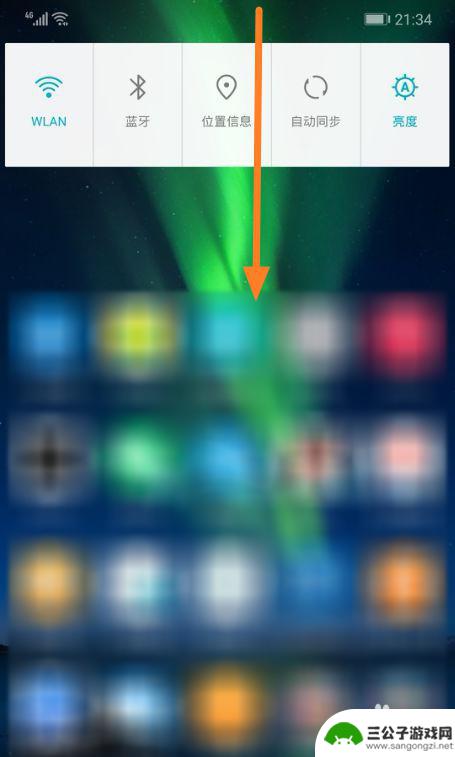
华为手机怎么设置手机翻转 华为手机屏幕旋转设置方法
华为手机作为一款领先的智能手机品牌,其功能强大且操作简便,为用户带来了极大的便利,其中手机屏幕的旋转设置更是一项重要的功能。通过合理设置,我们可以使手机在不同场景下自动旋转屏幕...
2024-02-13
-
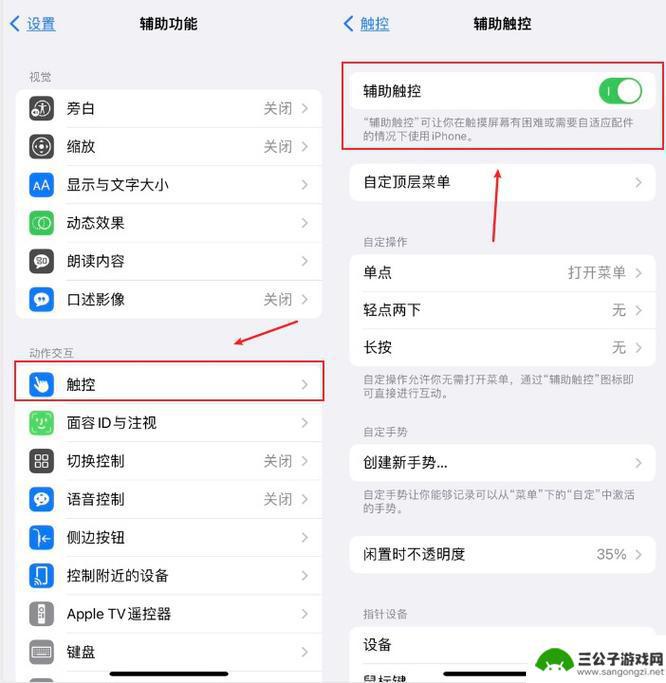
苹果手机怎样调自动旋转屏幕 苹果手机屏幕旋转设置方法
苹果手机的屏幕旋转功能可以让用户在不同场景下自动调整屏幕方向,提高用户体验,要调整苹果手机的屏幕旋转设置,只需在设置菜单中找到显示与亮度选项,然后打开自动旋转开关即可。通过这个...
2024-05-01
-

iphone无广告游戏 如何在苹果设备上去除游戏内广告
iPhone已经成为了人们生活中不可或缺的一部分,而游戏更是iPhone用户们的最爱,让人们感到困扰的是,在游戏中频繁出现的广告。这些广告不仅破坏了游戏的体验,还占用了用户宝贵...
2025-02-22
-

手机图片怎么整体缩小尺寸 如何在手机上整体缩小照片
如今手机拍照已经成为我们日常生活中不可或缺的一部分,但有时候我们拍摄的照片尺寸过大,导致占用过多存储空间,甚至传输和分享起来也不方便,那么如何在手机上整体缩小照片尺寸呢?通过简...
2025-02-22














